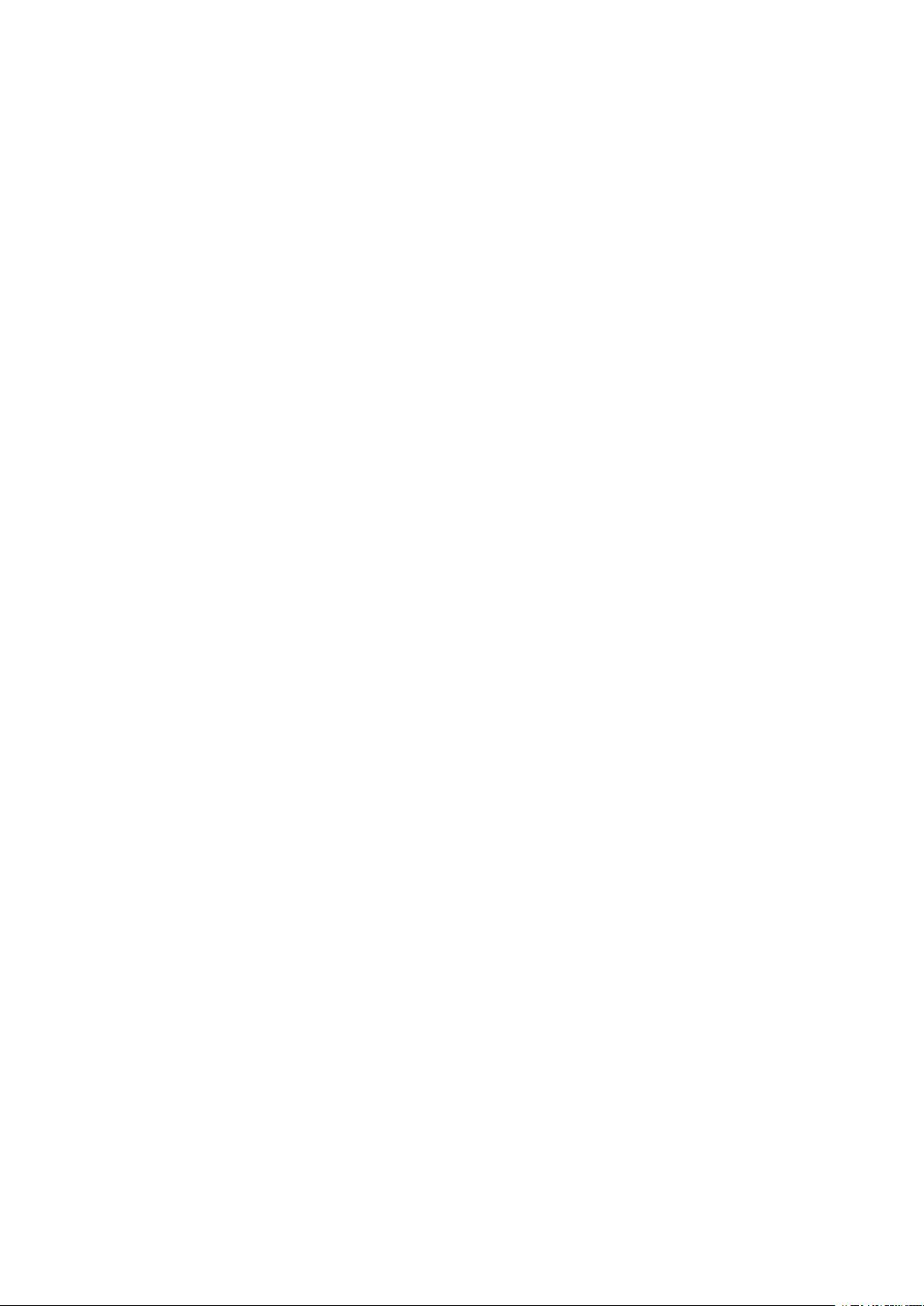U盘安装原版XP系统图文教程:解决SATA硬盘问题
"这篇教程详细介绍了如何使用U盘来安装原版的Windows XP系统,特别是针对SATA硬盘的安装问题。由于原版XP ISO文件不包含SATA驱动,因此在安装过程中可能会出现找不到硬盘导致蓝屏的情况。教程推荐使用fbinsttools工具和fba包来制作启动U盘,这种方法对新手友好,兼容性广,但加载ISO速度较慢。教程强调,必须将ISO文件(重命名为WIN$.ISO)放置在U盘或硬盘分区的根目录,且不应放在待安装系统的分区上。首先需要设置BIOS,将USB设为第一启动项,并确保在硬盘选项中也将USB设为优先。然后通过启动菜单选择WIN$.ISO并加载驱动包进行安装。"
本文提供了一个解决SATA硬盘在安装原版XP时遇到的驱动问题的方法。通常,原版XP系统镜像不包含SATA驱动,这可能导致在安装过程中无法识别SATA硬盘,从而引发蓝屏错误。为了解决这个问题,教程推荐使用特定的工具——fbinsttools和fba包来创建一个启动U盘。fbinsttools是一个强大的启动制作工具,其优势在于能兼容各种老旧设备,并且比量产U盘更安全。只需格式化U盘,即使制作失败也不会有太大影响。
在制作完启动U盘后,关键步骤是正确放置原版XP的ISO文件。将ISO文件重命名为WIN$.ISO,并将其放在U盘或硬盘分区的根目录下,避免将其放在即将安装系统的分区上,以防数据丢失。如果在U盘根目录下找不到ISO文件,可以尝试将其放在硬盘分区根目录,因为这样加载速度会更快。
接下来,用户需要进入BIOS,将USB设备设为首选启动项,对于笔记本,可以直接进入Boot Menu选择USB启动。启动后,按照提示选择[2]setupWIN$.ISO,加载驱动包(如0PE/SRS/1.ZIP)以继续安装过程。
这个教程为没有光驱或BIOS不支持IDE模式的用户提供了安装原版XP的解决方案,同时避免了使用可能含有恶意软件的修改版系统。通过遵循这个详细的步骤,即使是计算机新手也能顺利完成安装。
2009-03-24 上传
2013-03-22 上传
2024-11-08 上传
2024-11-08 上传
kaiqinhai9
- 粉丝: 0
- 资源: 11
最新资源
- 构建基于Django和Stripe的SaaS应用教程
- Symfony2框架打造的RESTful问答系统icare-server
- 蓝桥杯Python试题解析与答案题库
- Go语言实现NWA到WAV文件格式转换工具
- 基于Django的医患管理系统应用
- Jenkins工作流插件开发指南:支持Workflow Python模块
- Java红酒网站项目源码解析与系统开源介绍
- Underworld Exporter资产定义文件详解
- Java版Crash Bandicoot资源库:逆向工程与源码分享
- Spring Boot Starter 自动IP计数功能实现指南
- 我的世界牛顿物理学模组深入解析
- STM32单片机工程创建详解与模板应用
- GDG堪萨斯城代码实验室:离子与火力基地示例应用
- Android Capstone项目:实现Potlatch服务器与OAuth2.0认证
- Cbit类:简化计算封装与异步任务处理
- Java8兼容的FullContact API Java客户端库介绍